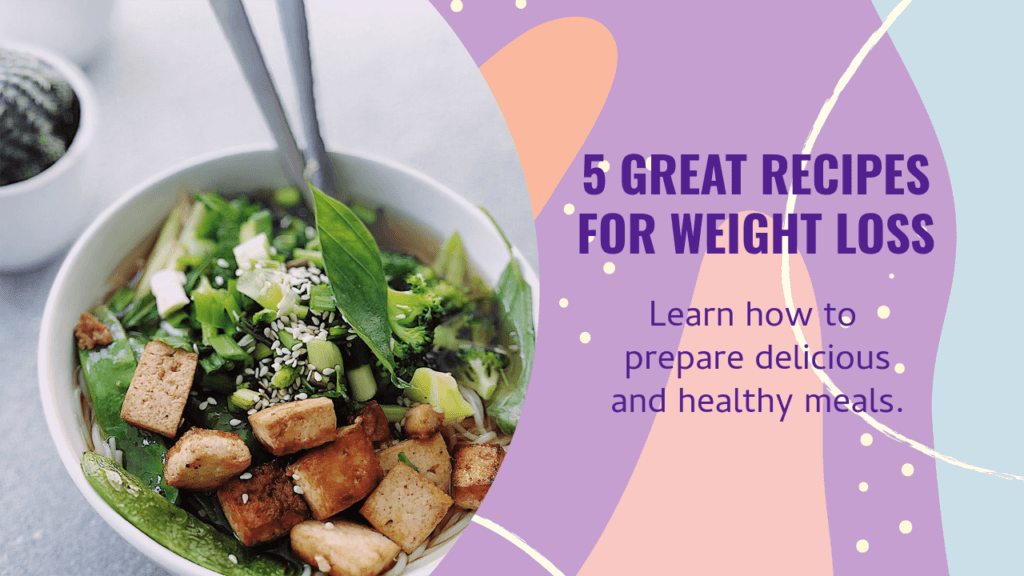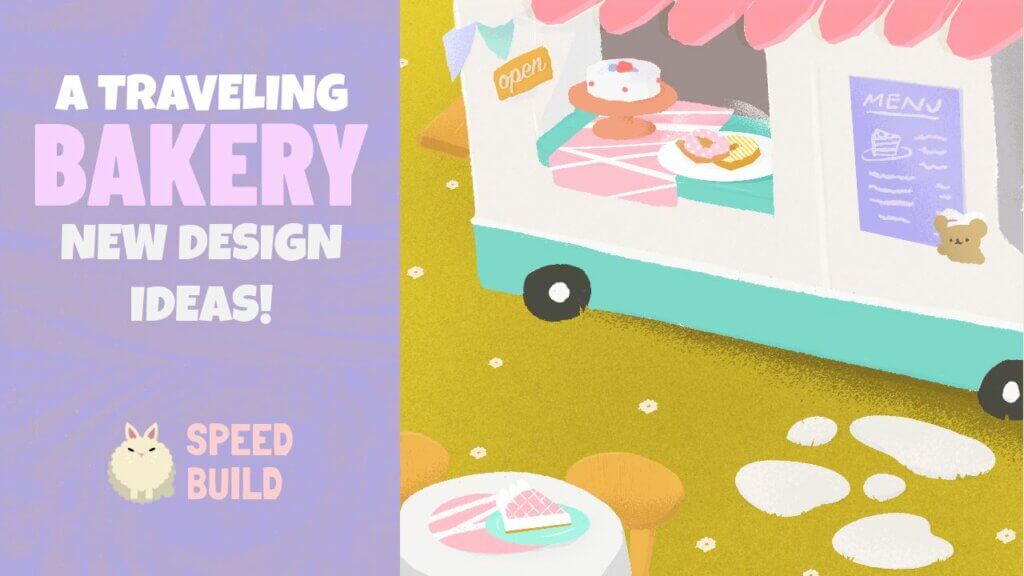如何像专业人士一样编辑 YouTube 视频
已发表: 2022-06-09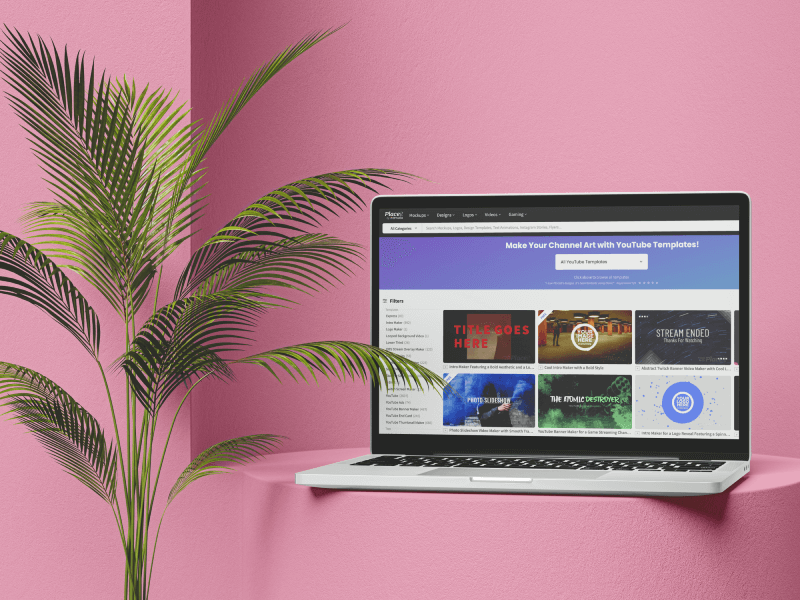
我们通常认为以专业风格编辑视频需要大量金钱、时间、经验,有时甚至需要聘请平面设计师。 然而,它不一定是那样的。 这就是为什么我们创建了这篇博文来教您如何以简单的方式编辑 YouTube 视频,而无需为此支付大量费用。 让我们开始吧!
数以百计的高分辨率免费赠品只为您!
您在这儿会找到什么?
- 编辑 YouTube 视频的步骤是什么?
- 如何使用 YouTube Studio 编辑 YouTube 视频?
- 使用创意解决方案编辑您的视频
- 尝试适用于手机的多合一视频编辑器
- 这是一个包装!
- 常见问题解答 如何编辑 YouTube 视频
如今,编辑的魔力可以将普通的视频变成非凡的东西。 在 Youtube 上这样做几乎是迈向成功的关键一步。 如果您注意到,可能会有许多视频谈论同一个主题,但每个视频的不同之处在于编辑。 这种创造性的接触可以在观看者点击或不点击视频、停留或离开、甚至与我们的内容互动或不互动之间产生巨大的影响。 因此,要实现这一目标,您不仅必须遵循一些基本准则,还需要找到适合您并有助于实现目标的视频编辑器。
剧透警报:您无需安装高级或昂贵的软件。 相反,我们分享了三个伟大的、免费的、简单的替代方案,让您的最终视频更上一层楼。
✨ 如果您是新手并想从头开始,我们建议:
编辑 YouTube 视频的步骤是什么
⭐ 录制视频和音频剪辑后,我们建议您遵循这些提示,以简化编辑过程。
- 创建备份副本。 许多新手犯的一个错误是没有原始剪辑的替代品。 因此,建议至少创建一份原始文件的备份副本并将其保存在您的计算机或外部硬盘驱动器上。
- 决定你想要实现的目标并收集元素。 撇开即兴创作不谈,建议您制定一个计划或草图,将您想融入视频的元素。 例如,它可以从带有表情符号和有趣音效的简单文本动画到更专业的东西,如介绍或YouTube 结束卡。
一旦您清楚地知道要在视频中显示什么,请将所有元素收集在同一个文件夹中; 它将帮助您将所有内容整理好,不会遗漏任何内容。 😉
😎 探索我们的免费 YouTube 流媒体模板!
- 是时候选择一个编辑器了。 在其中,您可以集成您想要的所有功能。 但在此之前,请检查并测试我们将为您提供的所有选项,然后选择更适合您需求的选项。
- 学会休息。 有时当我们累了,我们看不到错误,所以要学会休息一段时间,然后以全新的视角重新编辑。
- 在导出最终视频之前,请从头开始仔细检查以确保没有出错。 就是这样! 现在您只需在 YouTube 上发布您的视频。
🔥 您可能会喜欢:如何在 Instagram 上发布 YouTube 视频
下面您将看到如何根据不同的编辑器编辑 youtube 视频。 找出最适合您的
如何使用 YouTube Studio 编辑 YouTube 视频?
考虑到这个编辑器不是用于从头开始编辑视频,而是用于需要一些修饰的现有视频。 在 Youtube 编辑器上,您会找到一个包含以下功能的简短菜单:
- 修剪,
- 模糊,
- 声音的,
- 结束画面*,
- 信息卡。
*要让这个可用,您必须上传超过 25 秒的视频。
过程如何?
- 登录YouTube 工作室。
- 然后,在左侧栏中,您会看到一个名为“内容”的部分,单击它。
- 您上传的所有视频都会出现在那里。 单击标题、缩略图或铅笔图标开始编辑。
- 现在,在左侧菜单中,转到“编辑器”。 在那里你会看到我们上面提到的不同工具。
- 决定你想要改进的地方。 之后,单击“预览”以检查您的视频的外观。 如果您对结果满意,请转到“保存”的蓝色按钮。
- 这是一个包装! 现在,等待几分钟以查看更改。
对于修剪:
- 点击 (+)
- 您会注意到声音和视频周围出现蓝色边框。
- 然后,将那些蓝线拖向中心; 随着您前进,它们会变得更暗,这意味着黑暗区域是稍后将被删除的区域。 相反,光的一面将保留。
- 在保存之前单击“预览”以查看是否需要修改任何内容或剪切效果是否良好。
- 如果您对结果感到满意,请单击右上角的蓝色“保存”按钮。
添加音频:
单击 (+),然后选择一首歌曲。 您可以通过单击歌曲名称来预听它并通过单击它来停止它(将出现一个方形)。 如果您对结果满意,请单击“添加”。 要删除该音频,请再次搜索并单击“删除”。 保存更改。

注意: youtube 视频编辑器需要一段时间来保存更改,所以请耐心等待,在它准备好之前不要刷新标签。
使用创意解决方案编辑您的视频
假设您正在寻找专业的结果但没有专业知识,或者您发现视频编辑软件过于复杂。 在这种情况下,我们推荐Kapwing ,这是一个简单易用且用户友好的在线视频编辑器,可与人工智能一起使用。 它可用于台式机和移动设备。 因此,如果您想开始为您的视频赋予生命,请查看如何操作:
- 前往 Kapwing 并创建一个帐户或使用您的 Google 或 Facebook 帐户登录。
- 点击“创建新项目”。
- 然后在中间右侧,“单击以上传”以添加您将使用的所有文件。
- 之后,Kapwing 编辑器将打开您的文件。 *如果您忘记插入某些元素,在左侧有一个宽列,单击“添加媒体”的 (+) 符号。
- 要编辑每个视频/音乐剪辑,您必须直接单击它来调节音量、修剪某些部分、添加效果、过渡等等! 只需单击要插入的工具(文本、元素、过渡等),它就会出现在您选择的视频剪辑中。 要编辑新元素,您只需选择它或通过拖动它来移动它。
- 要预览结果,请将白线拖到开头并播放视频。
- 完成编辑后,转到“导出项目”>“导出为 MP4”,就是这样! 完成后单击“下载文件”将其保存在您的设备上。
💥 重要提示:使用免费版本可以让您从水印中获得三个免费视频。
可用于编辑视频的工具
您会找到文本框、视频、图像、元素(形状、表情符号、进度条、背景、号召性用语)、音乐、录音机和音效。 如果这还不够,您仍然可以为您的视频添加一些插件和模板(如果您是新手,这将有所帮助)。
PS 令我们惊讶的是,在“音乐”部分,您可以使用 Youtube 链接搜索要插入视频的歌曲。 这样,当您粘贴链接时,您可以获得可用的音频并将其插入到您的视频中。
尝试适用于手机的多合一视频编辑器
因此,对于那些想要通过手掌进行编辑的人来说,Inshot 就是其中之一。 一款专为移动设备设计的应用程序,非常适合以简单、直观和有趣的方式创建专业视频。 优点是它是免费的(和专业版),并且有无穷无尽的工具和随附的指南,因此没有人在编辑视频的过程中迷失方向。 这是许多初学者级别的 Youtuber 提出的建议,这并不让我们感到惊讶。
- 前往您的应用商店并下载应用“InShot”。
- 打开它后,单击“视频”以创建一个新视频。
- 从您的图库中,选择您要合并到最终视频中的所有剪辑。
- 然后 Inshot 编辑器将打开以自定义您的视频。
- 添加和编辑所需的所有内容后,单击“保存”并选择所需的分辨率(1080p 或 4K)。 之后,再次单击白色按钮“保存”。 之后,您的视频将开始转换。
- 最后,您的视频将自动下载到您的设备上。
- 现在,您可以直接在 YouTube、Instagram 或 Tik Tok 上分享它。
您可以使用 Inshot 为您的视频添加哪些功能?
- 帆布。 非常适合调整视频的大小。 Inshot 提供每个社交媒体的形状和一个图标来指导您。
- 音乐。 在这里,您可以从他们的画廊中探索,甚至可以选择您设备上已经存在的歌曲。 此外,您可以录制自己的声音。
- 贴纸。 找一个好的,或者找一个 gif。 如果需要,您可以通过上传照片来创建自己的。 Inshot 会让背景在几秒钟内为你消失。
- 文本。 添加一些很酷的线条并平滑地为它们设置动画。
- 修剪工具。 要修剪不需要的部分,请按要修改的剪辑。 然后转到剪刀图标进行必要的切割。
- 最后但同样重要的是,您会发现过滤器、拆分、删除、背景、速度、裁剪、音量、替换、复制、反转、旋转、翻转和冻结工具。
💡 YouTube 短裤值得花时间和精力吗?
这是一个包装!
当您拥有正确的工具时,编辑您的视频比以往任何时候都更容易。 我们的最终建议是测试不同的,直到找到最适合您的——与你的目标一致的——。 而且,不要忘记为您的 YouTube 频道打造一致的品牌。 在 Envato 的 Placeit,您可以找到数百个 YouTube 模板来增强您频道的每个部分,当然还有您的视频。 您会发现独特的徽标、横幅、结尾卡片、介绍和结尾、缩略图、视频广告,甚至是流媒体屏幕。 将您的品牌提升到一个新的水平,用一流的内容对其进行补充,并准备好学习如何使用 Placeit Video Maker 制作精彩的视频!
让我们知道您将首先使用哪个编辑器。 我们读了你! 😉